Ochrana snímků
- Ochrana jednotlivých snímků prostřednictvím nabídky
- Určení rozsahu chráněných snímků
- Ochrana všech snímků ve složce nebo na kartě
Důležité snímky můžete chránit před jejich nechtěným smazáním.
Poznámka
- Po nastavení ochrany nelze snímek vymazat pomocí funkce vymazání fotoaparátu. Chcete-li vymazat chráněný snímek, je třeba nejdříve zrušit ochranu.
- Pokud vymažete všechny snímky (), zůstanou uchovány pouze chráněné snímky. Tento způsob je vhodný v situaci, kdy chcete vymazat všechny nepotřebné snímky najednou.
- Hlasové poznámky lze přidat do chráněných snímků. U snímků s existujícími hlasovými poznámkami je také možné nahrát další hlasovou poznámku.
Ochrana jednotlivých snímků prostřednictvím nabídky
-
Vyberte možnost [
: Ochrana snímků].
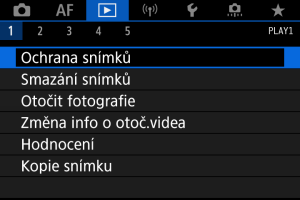
-
Vyberte možnost [Výběr snímků].

-
Vyberte snímek, který chcete chránit.
- Otáčením ovladače
vyberte snímek, který chcete chránit.
- Otáčením ovladače
-
Nastavte ochranu snímku.
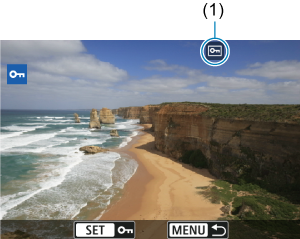
- Stisknutím tlačítka
ochráníte zvolený snímek. Bude označen ikonou [
] (1) v horní části obrazovky.
- Ke zrušení ochrany a vymazání ikony [
] znovu stiskněte tlačítko
.
- Chcete-li nastavit ochranu pro další snímek, opakujte kroky 3 a 4.
- Stisknutím tlačítka
Určení rozsahu chráněných snímků
Při prohlížení snímků v zobrazení náhledového indexu můžete zadat první a poslední snímek, a vybrat tak najednou rozsah všech zadaných snímků, které chcete chránit.
-
Vyberte možnost [Vybrat rozsah].

- Vyberte možnost [Vybrat rozsah] v nabídce [
: Ochrana snímků].
- Vyberte možnost [Vybrat rozsah] v nabídce [
-
Určete rozsah snímků.
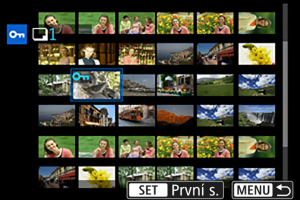
- Vyberte první snímek (počáteční bod).
- Dále vyberte poslední snímek (koncový bod). Snímky v zadaném rozsahu budou chráněny a zobrazí se ikona [
].
- Chcete-li vybrat další snímek, který chcete chránit, opakujte krok 2.
Ochrana všech snímků ve složce nebo na kartě
Můžete najednou nastavit ochranu pro všechny snímky ve složce nebo na kartě.

- Pokud vyberete možnost [Všechny snímky ve složce] nebo [Všechny snímky na kartě] v části [
: Ochrana snímků], všechny snímky ve složce nebo na kartě budou chráněny.
- Chcete-li zrušit ochranu, vyberte možnost [Zruš. ochr. všech sn. ve složce] nebo [Zruš. ochr. všech sn. na kartě].
- Pokud jsou nastaveny podmínky vyhledávání snímků pomocí [
: Nast. podm. vyhled. snímků] (), zobrazení se změní na [Všech. nalez.sn.] a [Zruš.ochr.nalez.].
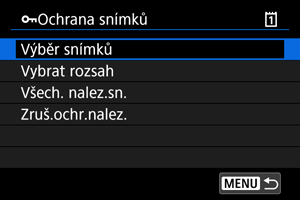
- Pokud vyberete položku [Všech. nalez.sn.], budou všechny snímky filtrované podle podmínek vyhledávání chráněny.
- Pokud vyberete položku [Zruš.ochr.nalez.], příkaz tisku všech filtrovaných snímků se zruší.